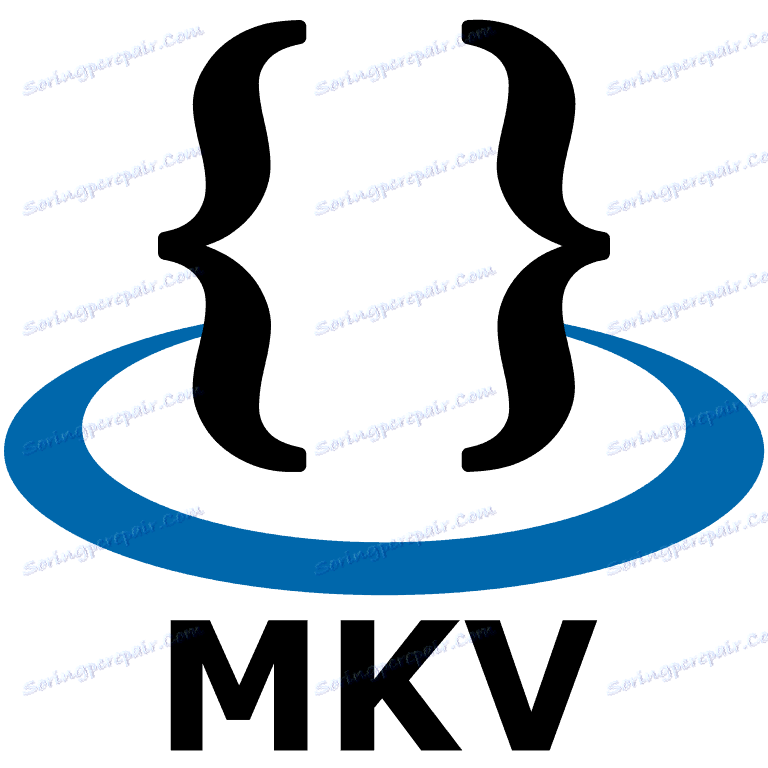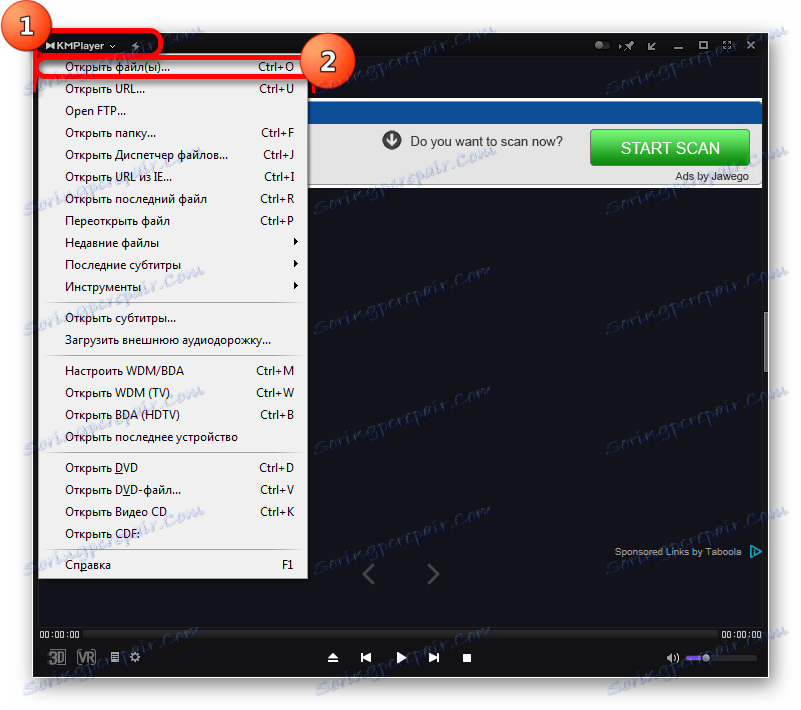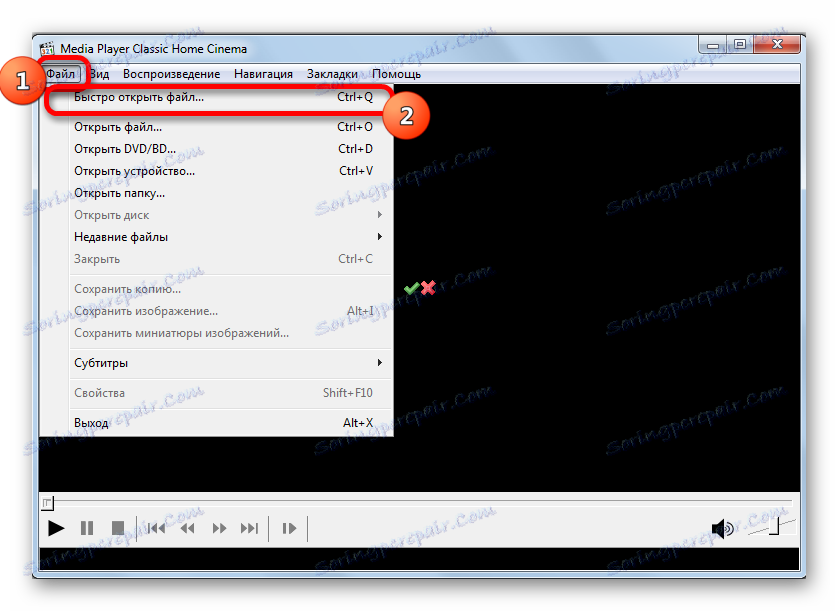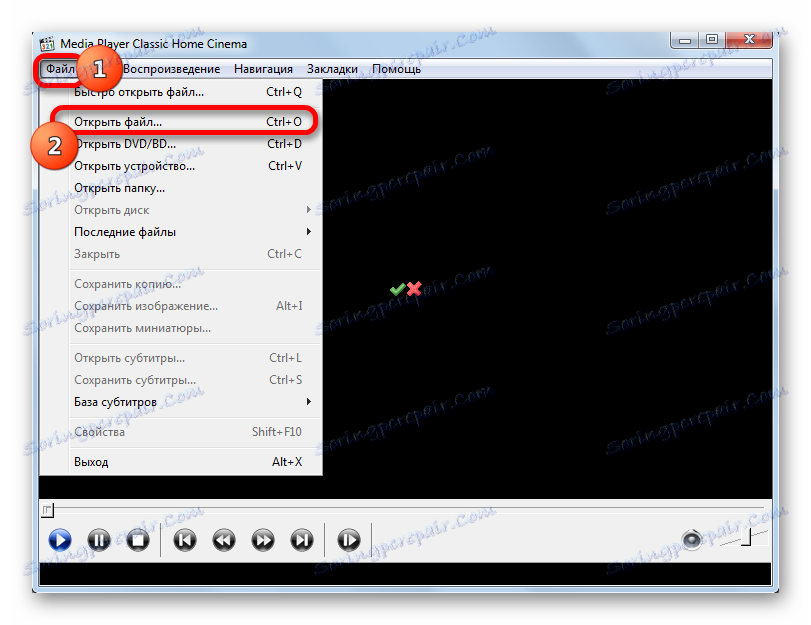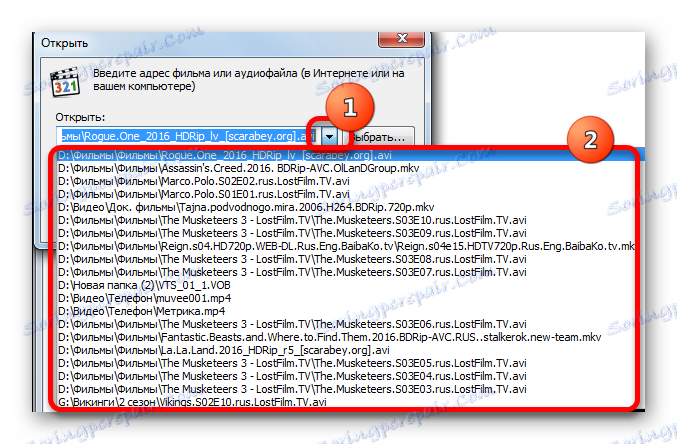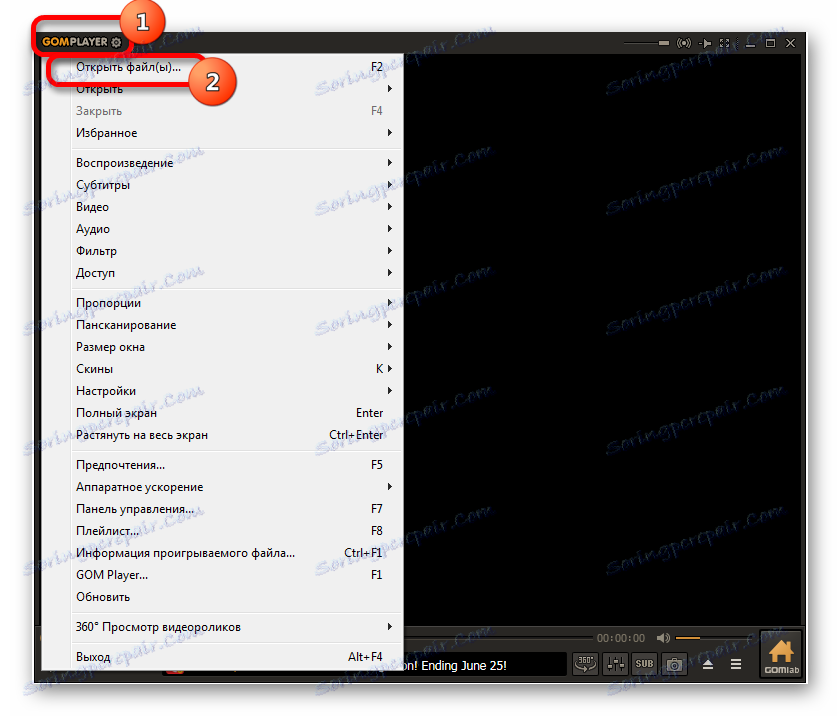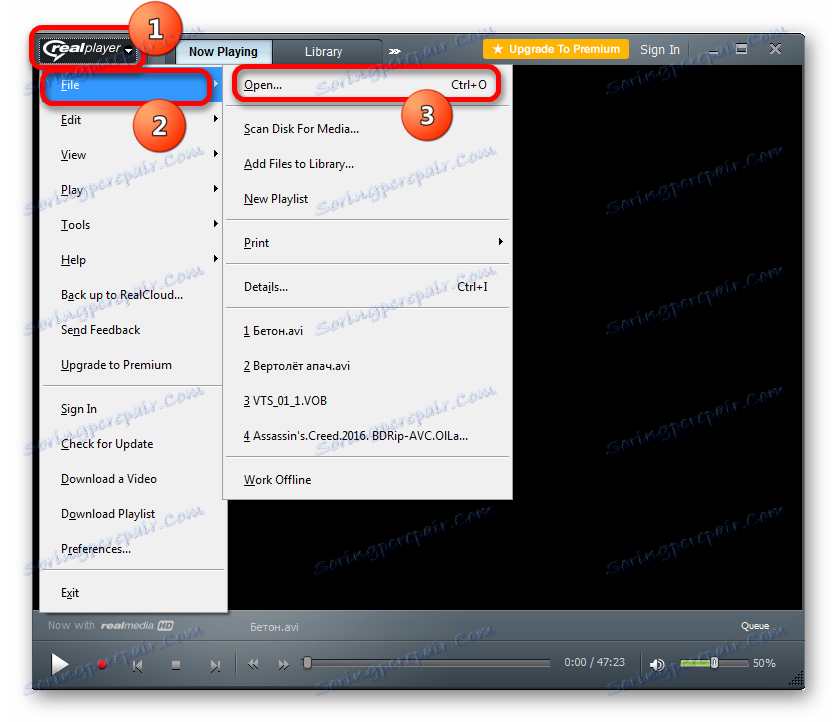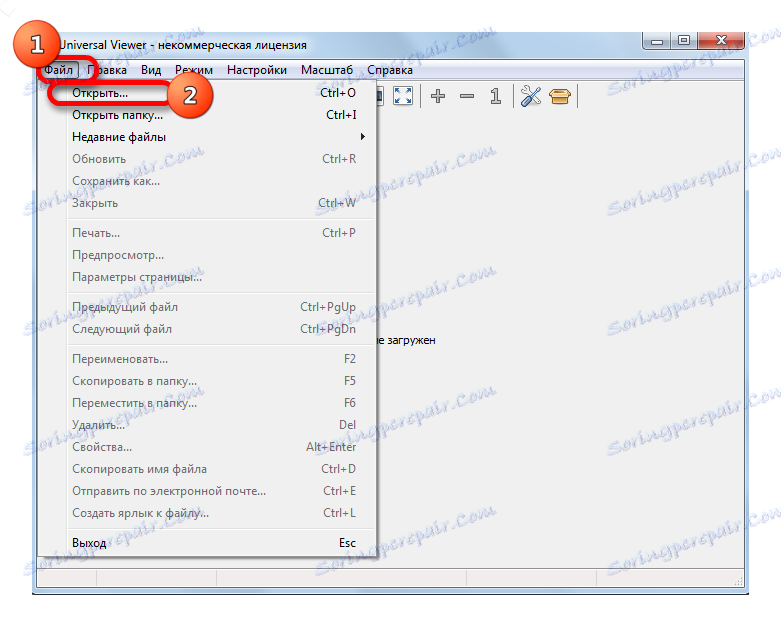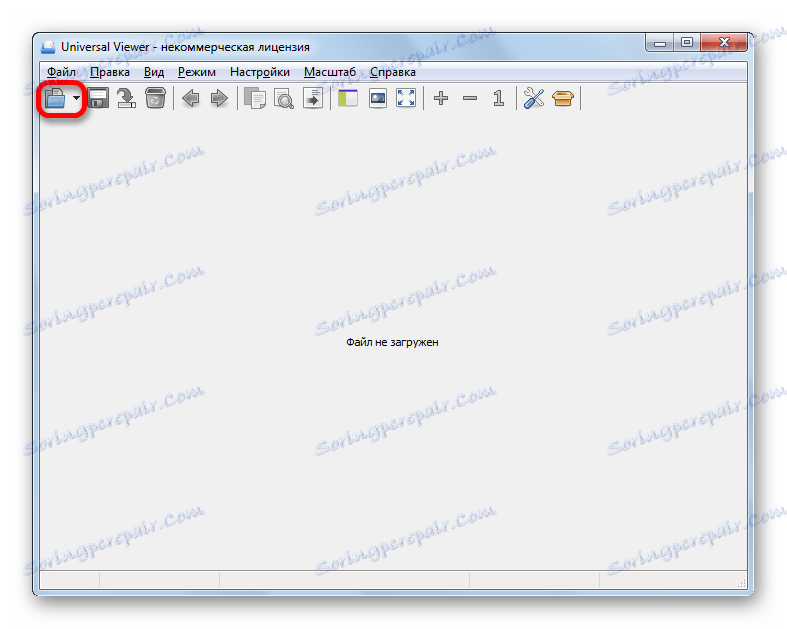فتح ملفات الفيديو MKV
في السنوات الأخيرة ، أصبح تنسيق MKV (Matroska أو Matryoshka) شائعًا بشكل متزايد لإنشاء الفيديو. وهي عبارة عن حاوية وسائط متعددة يمكنها ، بالإضافة إلى تدفق الفيديو ، تخزين المسارات الصوتية وملفات الترجمة ، ومعلومات حول الفيلم وغير ذلك الكثير. على عكس المنافسين ، هذا التنسيق مجاني. دعونا نرى ما هي البرامج التي تدعم العمل معها.
محتوى
عارض فيديو MKV
إذا كانت ملفات الفيديو مع امتداد لـ MKV قبل عدة سنوات يمكن أن تقرأ مجموعة محدودة من البرامج ، حتى الآن ، يتم نسخها من قبل جميع مشغلات الفيديو الحديثة تقريبًا. بالإضافة إلى ذلك ، يمكن أن تعمل بعض التطبيقات الأخرى بالتنسيق.
الطريقة 1: MKV Player
أولا النظر في فتح شكل Matroska في البرنامج ، وهو ما يسمى MKV لاعب .
- ابدأ تشغيل MKV Player. انقر فوق "فتح" . الجمع بين Ctrl + O في هذا البرنامج لا يعمل.
- في النافذة التي تفتح ، انتقل إلى الدليل الذي يوجد به ملف الفيديو. حدد الاسم وانقر على "فتح" .
- يبدأ المشغل بتشغيل الفيديو المحدد.
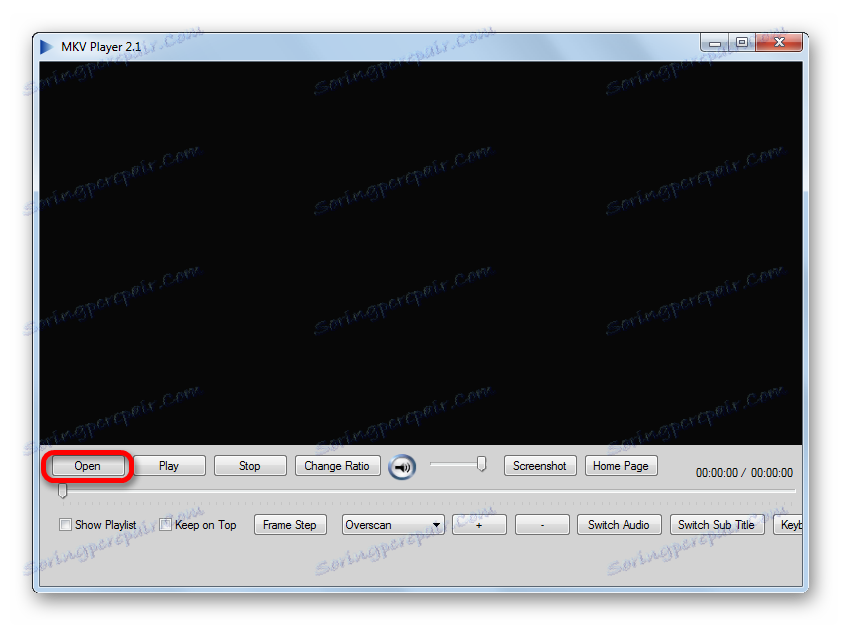
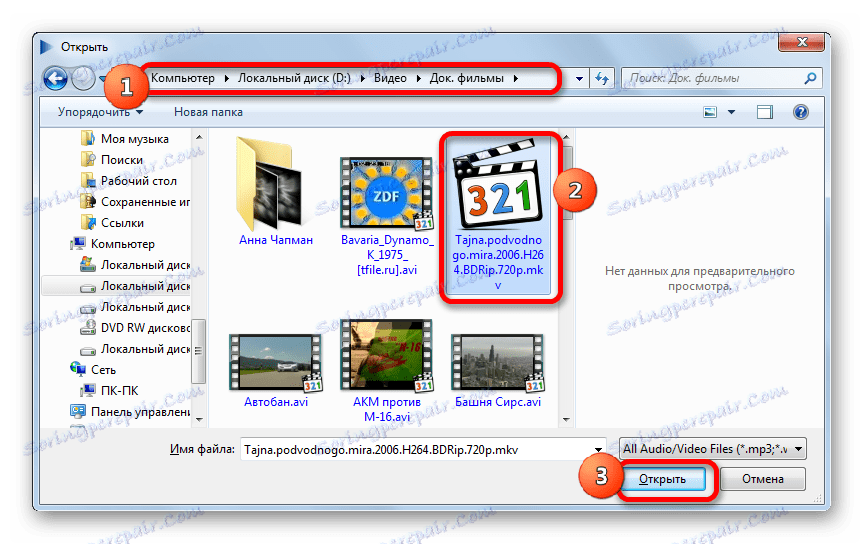
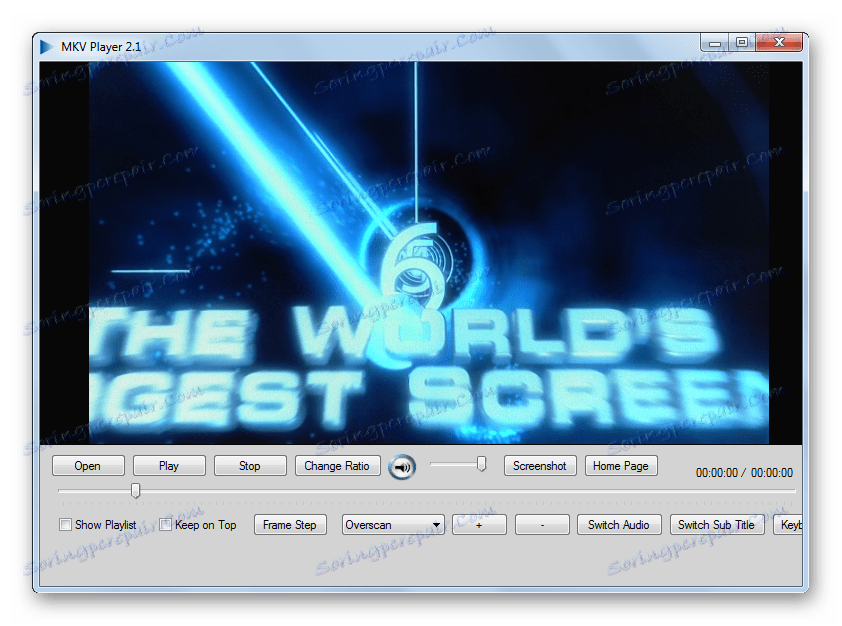
يمكنك تشغيل ملف الفيديو Matroska في مشغل MKV عن طريق سحب الكائن بزر الماوس الأيسر الذي تم الضغط عليه من Explorer إلى نافذة مشغل الفيديو.
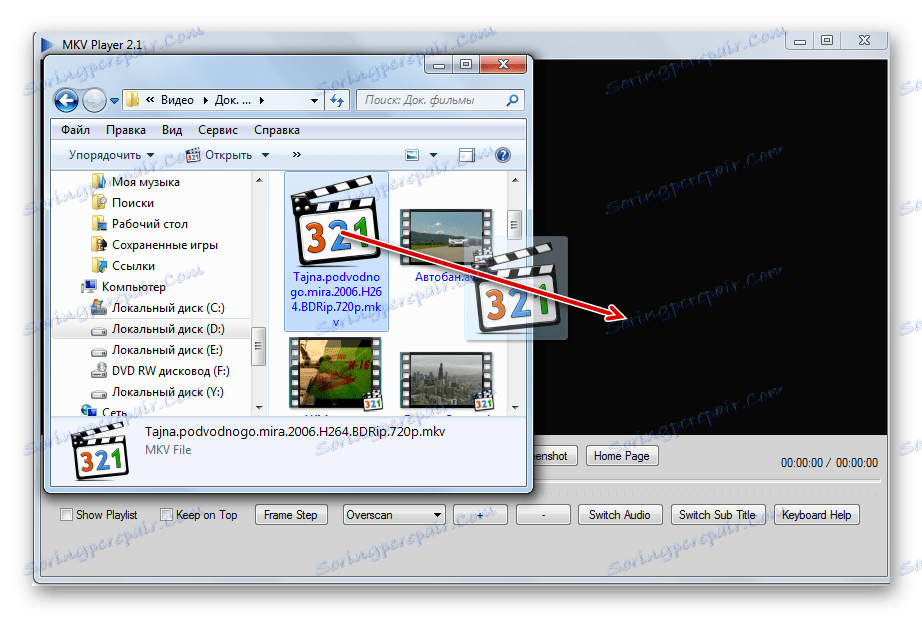
MKV Player مناسب لأولئك المستخدمين الذين يريدون فقط مشاهدة فيديو بتنسيق Matryoshka في تطبيق غير مثقل بالكثير من الأدوات والوظائف.
الطريقة 2: KMPlayer
يمكن أن يكون تشغيل تنسيق Matroska أيضًا مشغل فيديو أكثر شيوعًا من السابق - برنامج KMPlayer .
- أسهل طريقة لفتح الفيديو في KMPlayer هي سحب الملف من Explorer إلى نافذة المشغل.
- بعد ذلك ، يمكنك مشاهدة الفيديو على الفور في نافذة المشغل.


يمكنك أيضا تشغيل Matroska في KMPlayer بطريقة أكثر تقليدية.
- ابدأ المشغل. انقر على شعار KMPlayer . في القائمة ، حدد "فتح ملفات ..." .
![انتقل إلى نافذة فتح الملف في KMPlayer]()
يمكن لمعجبي التلاعب بالمفاتيح الساخنة تطبيق مزيج من Ctrl + O.
- يتم فتح نافذة "فتح" . الانتقال إلى مجلد الموقع لكائن MKV. بعد تحديده ، انقر فوق فتح .
- سيبدأ الفيلم باللعب في KMPlayer.
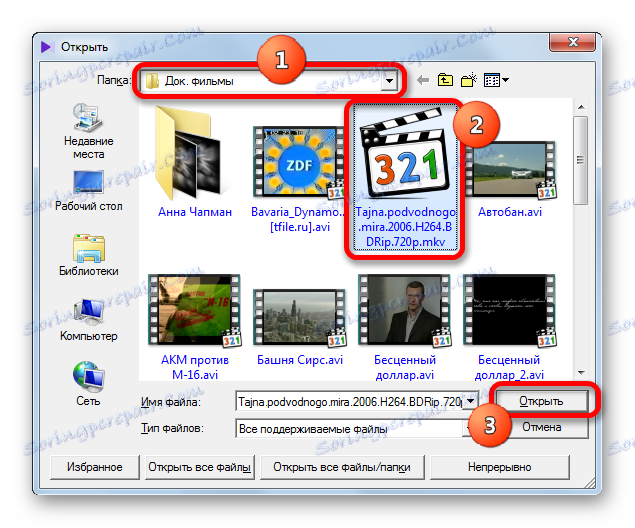
يدعم KMPlayer تقريبًا جميع المعايير المعلنة لماتروسكا. بالإضافة إلى العرض العادي ، في التطبيق يمكنك أيضا معالجة الفيديو من هذا الشكل (مرشح ، والمحاصيل ، وما إلى ذلك).
الطريقة الثالثة: Media Player Classic
واحدة من أكثر اللاعبين شعبية شعبية هو ميديا بلاير كلاسيك . كما يدعم العمل مع تنسيق Matroska.
- لفتح ملف الفيديو Matryoshka ، قم بتشغيل Media Player Classic. انقر فوق ملف . في القائمة التي تفتح ، حدد "فتح الملف بسرعة ..." .
![اذهب إلى نافذة فتح الملف في Media Player Classic]()
يمكن استخدام الجمع بين Ctrl + Q كبديل لهذه الإجراءات.
- تفتح الأداة الكائن. في نافذته ، انتقل إلى الدليل الذي يوجد به MKV. حدده وانقر فوق فتح .
- الآن يمكنك الاستمتاع بمشاهدة الفيديو.
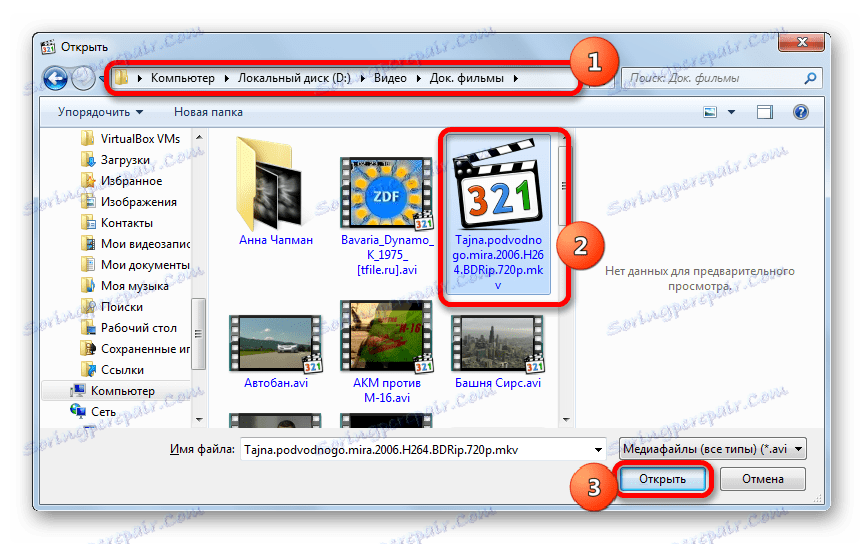
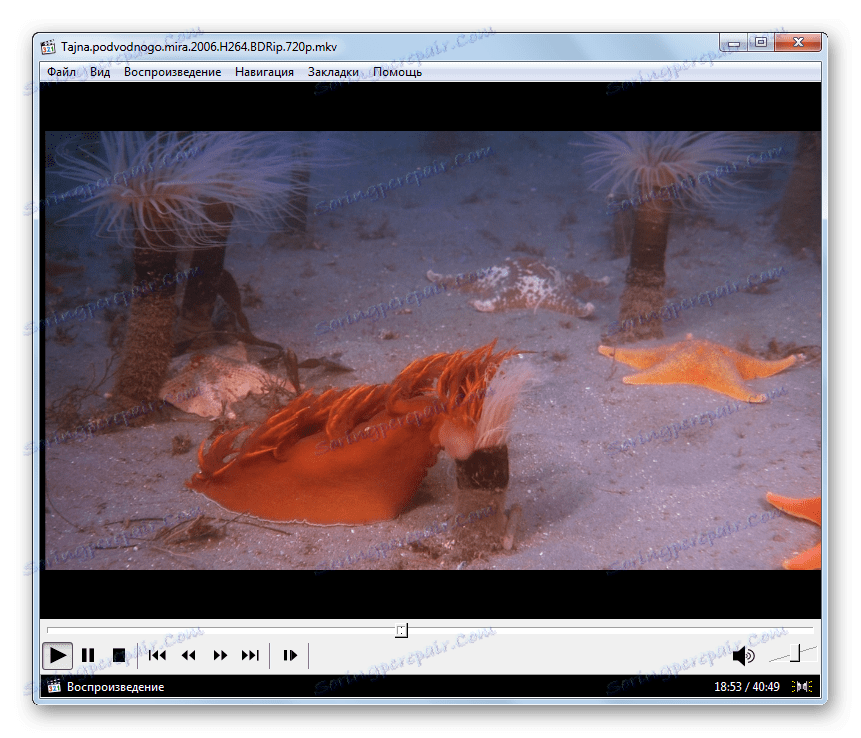
هناك أيضًا طريقة بديلة لتشغيل الفيلم بتنسيق Matroska في Media Player Classic.
- من القائمة Media Player Classic ، انقر فوق File . في القائمة ، حدد "فتح ملف ..." .
![انتقل إلى الملف في Media Player Classic]()
أو استخدم Ctrl + O بدلاً من ذلك.
- يبدأ نموذج فتح الكائن. يعرض حقلها موقع آخر مقطع تم تشغيله على القرص. إذا كنت ترغب في تشغيله مرة أخرى ، فقط اضغط على زر "موافق" .
يمكنك أيضًا النقر فوق المثلث الموجود على يمين الحقل. سيؤدي هذا إلى فتح قائمة تضم آخر 20 مقطع فيديو تم مشاهدته. إذا كان الفيديو المرغوب بينهم ، فاختره وانقر على "موافق" .
![انتقل إلى الملف في Media Player Classic]()
إذا لم يتم العثور على فيلم بملحق MKV ، فيجب إجراء البحث على القرص الصلب. للقيام بذلك ، انقر فوق "تحديد ..." على يمين حقل "فتح" .
- بعد تشغيل نافذة "فتح" ، انتقل إلى دليل محرك الأقراص الثابتة الذي يوجد فيه الفيلم ، وقم بتحديده وانقر فوق "فتح" .
- بعد ذلك ، ستتم إضافة عنوان الفيديو إلى حقل "فتح" في النافذة السابقة. انقر فوق "موافق" .
- يبدأ ملف الفيديو باللعب.

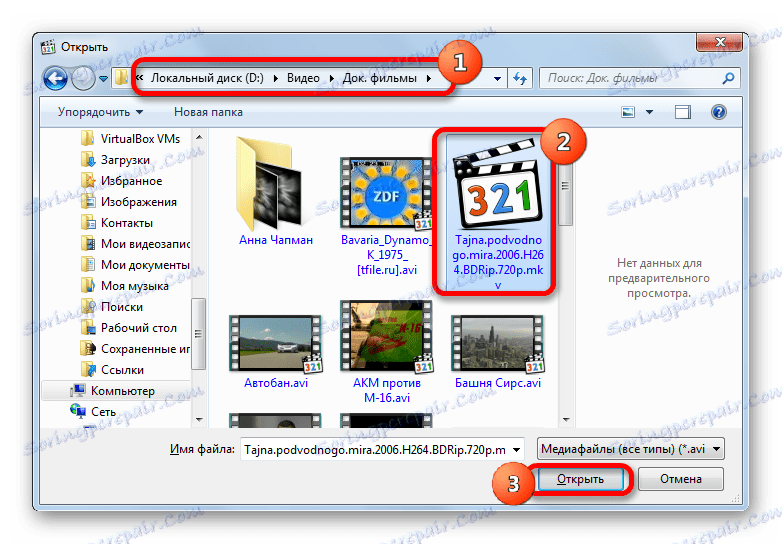
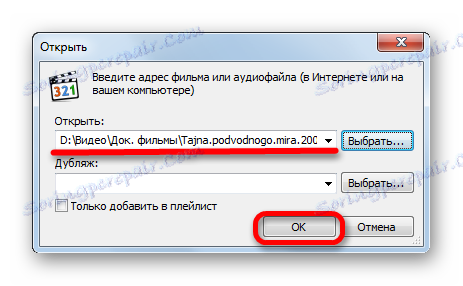
بالإضافة إلى ذلك ، يمكنك تشغيل ملف Matroska في Media Player Classic باستخدام أسلوب السحب والإفلات من Explorer إلى إطار التطبيق.
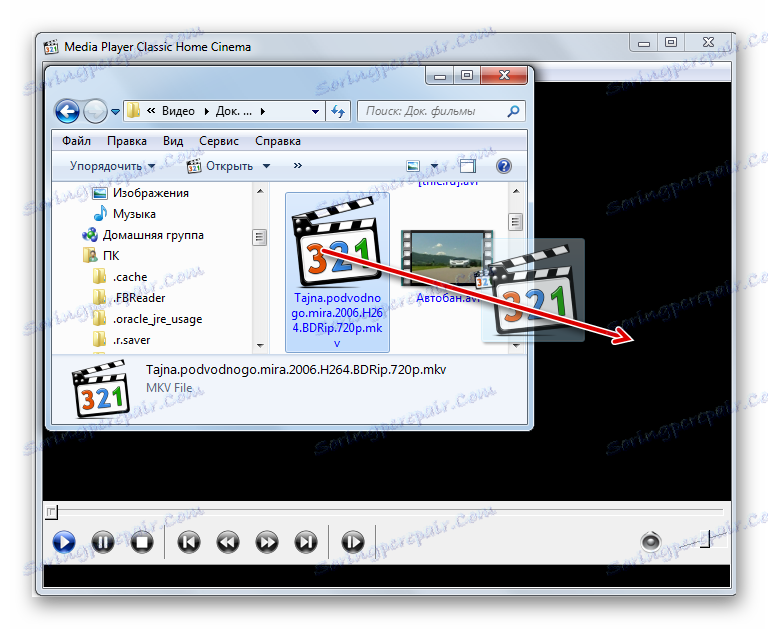
الطريقة الرابعة: GOM Media Player
لاعب شعبي آخر يدعم MKV جوم ميديا بلاير .
- لتشغيل ملف فيديو Matroska ، بعد تشغيل البرنامج ، انقر فوق شعار GOM Player . في القائمة ، حدد "فتح ملف (ملفات) ..." .
![اذهب إلى نافذة فتح الملف في GOM Media Player]()
يمكن استبدال هذا الإجراء فورًا بخيارين لاستخدام مفاتيح الاختصار: F2 أو Ctrl + O.
هناك أيضًا طريقة للنقر على العنصر "فتح" بعد النقر على الشعار وتحديد "ملف (ملفات) ..." من القائمة التي بدأت بالفعل. لكن هذا الخيار أكثر تعقيدًا من الخيار الأول ، ويتطلب المزيد من الإجراءات ، ولكنه يؤدي إلى نتيجة مشابهة تمامًا.
- سيتم فتح نافذة "فتح الملف" . في ذلك ، انتقل إلى دليل البحث عن المقطع المطلوب ، وحدده وانقر على "فتح" .
- سيبدأ فقدان الفيديو Matroska في مشغل GOM.
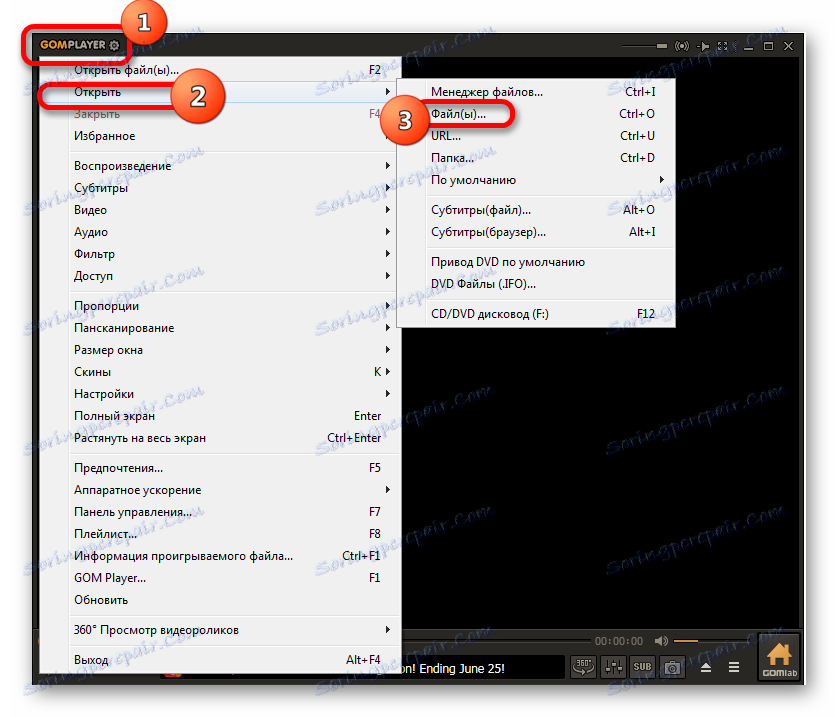
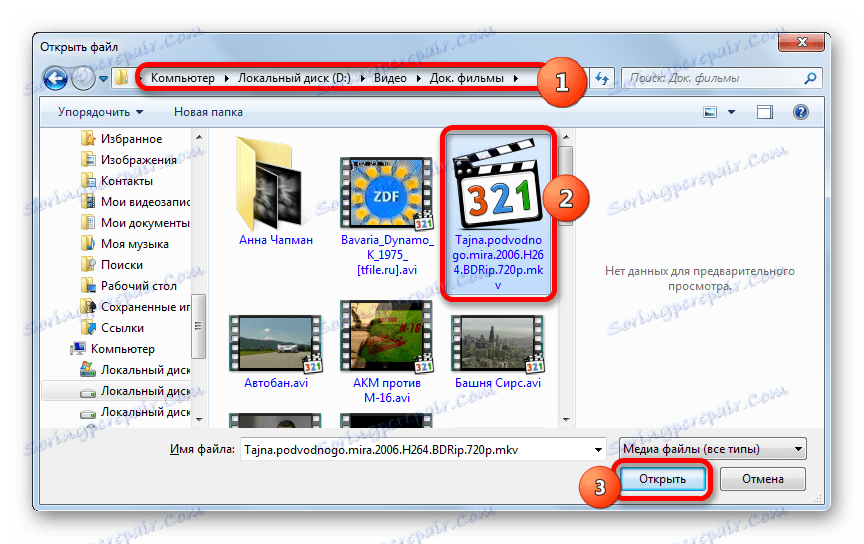

في هذا البرنامج ، كما في التطبيقات السابقة ، هناك أيضًا طريقة لإطلاق ملف فيديو MKV عن طريق سحبه من Explorer إلى نافذة مشغل الفيديو.
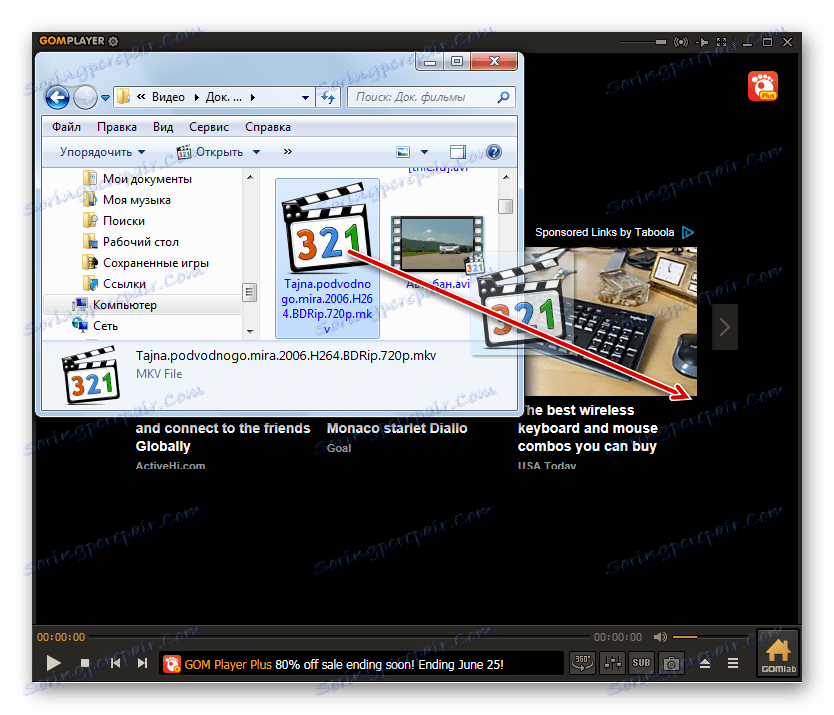
الطريقة الخامسة: RealPlayer
Matroska يمكن أن تعمل أيضا مع لاعب الشكل ريال بلاير ، والتي من خلال وظيفتها الضخمة يمكن اعتبار فئة من وسائل الإعلام يجمع.
- لفتح الفيديو ، انقر فوق شعار RealPlayer. في القائمة المفتوحة ، حدد "ملف" . في القائمة التالية ، انقر فوق "فتح ..." .
![اذهب إلى نافذة فتح الملف في RealPlayer]()
يمكنك تطبيق Ctrl + O.
- سيتم إطلاق نافذة صغيرة مفتوحة تشبه النافذة التي شاهدناها في برنامج Media Player Classic. كما أن لديها حقل مع موقع ملفات القصاصات التي سبق عرضها. إذا كانت القائمة تحتوي على فيديو MKV الذي تحتاج إليه ، فحدد هذا الكائن وانقر فوق "موافق" ، وإلا انقر فوق الزر "استعراض ..." .
- يتم فتح نافذة "فتح ملف" . على عكس النوافذ المشابهة في البرامج الأخرى ، يجب أن يتم التنقل فيها بشكل حصري في المنطقة اليسرى ، حيث توجد قائمة الدلائل. إذا قمت بالنقر فوق النشرة المصورة في وسط النافذة ، فلن تتم إضافة المشغل إلى فيلم محدد ، ولكن جميع ملفات الوسائط الموجودة في هذا المجلد. لذلك ، على الفور تحتاج إلى تحديد الدليل في الجزء الأيسر من النافذة ، ثم حدد كائن MKV الموجود فيه ، وبعد ذلك - انقر فوق "فتح" .
- بعد ذلك ، سيبدأ فقدان الفيديو المحدد في RealPlayer.
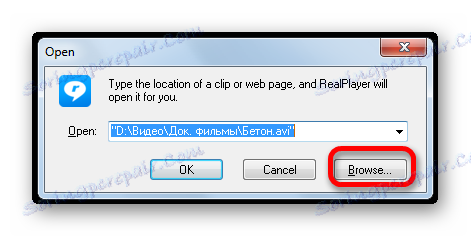
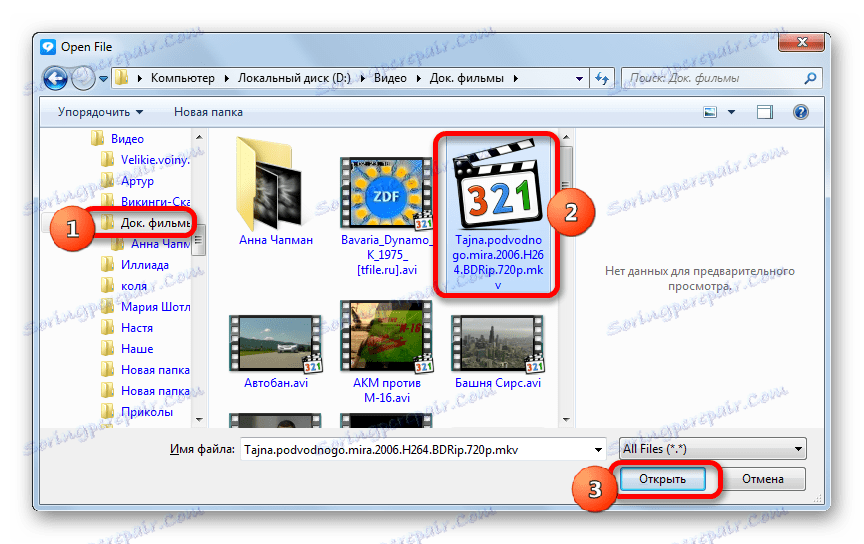
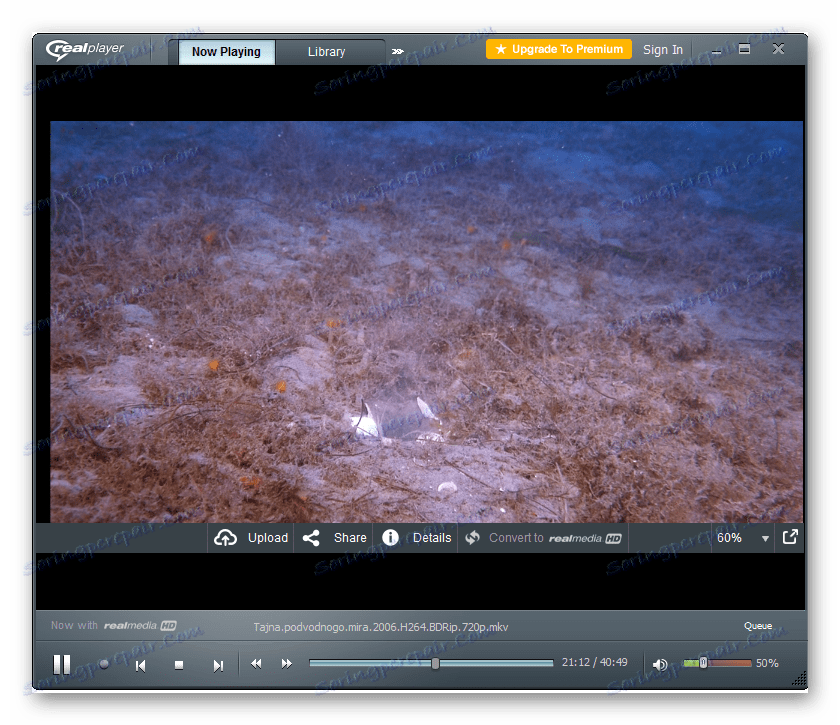
ولكن إطلاق الفيديو السريع ، بخلاف برنامج Media Player Classic ، من خلال القائمة الداخلية للبرنامج ، لا يعمل RealPlayer. ولكن هناك خيار آخر مناسب ، يتم تنفيذه من خلال قائمة سياق المستكشف . يمكن تنفيذه بسبب حقيقة أنه عند تثبيت RealPlayer ، يتم إضافة عنصر خاص مرتبط بهذا المشغل إلى قائمة السياق الخاصة بـ Explorer .
- انتقل إلى موقع فيلم MKV على القرص الثابت باستخدام Explorer . انقر بزر الماوس الأيمن على عنوانها. في قائمة السياق ، حدد الخيار "إضافة إلى RealPlayer" .
- سيبدأ RealPlayer وستظهر نافذة صغيرة فيه ، والتي سيتم النقر عليها في "Add to PC Library" .
- سيتم إضافة البرنامج إلى المكتبة. انتقل إلى علامة التبويب "المكتبة" . في نافذة المكتبة سيكون هناك هذا الفيديو. لعرضه ، انقر نقرًا مزدوجًا على الاسم المناظر باستخدام زر الماوس الأيسر.
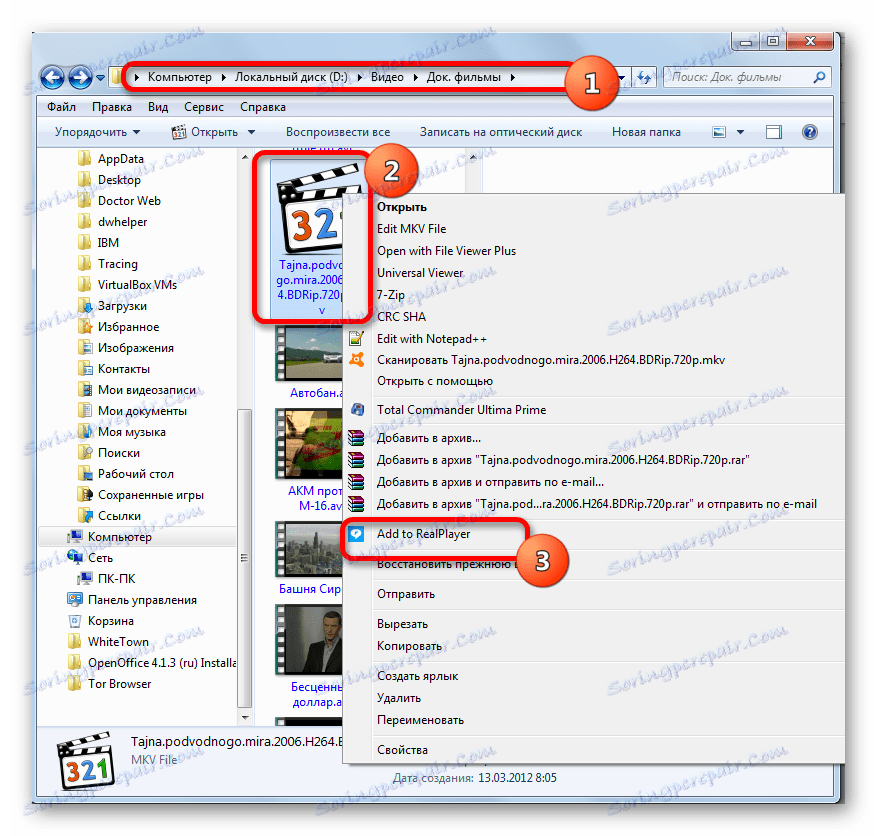
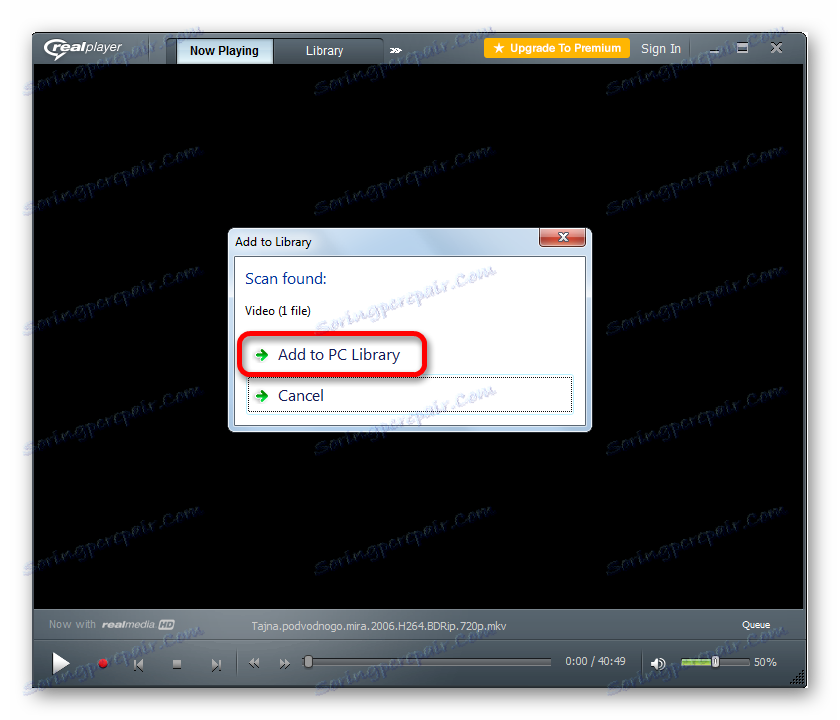
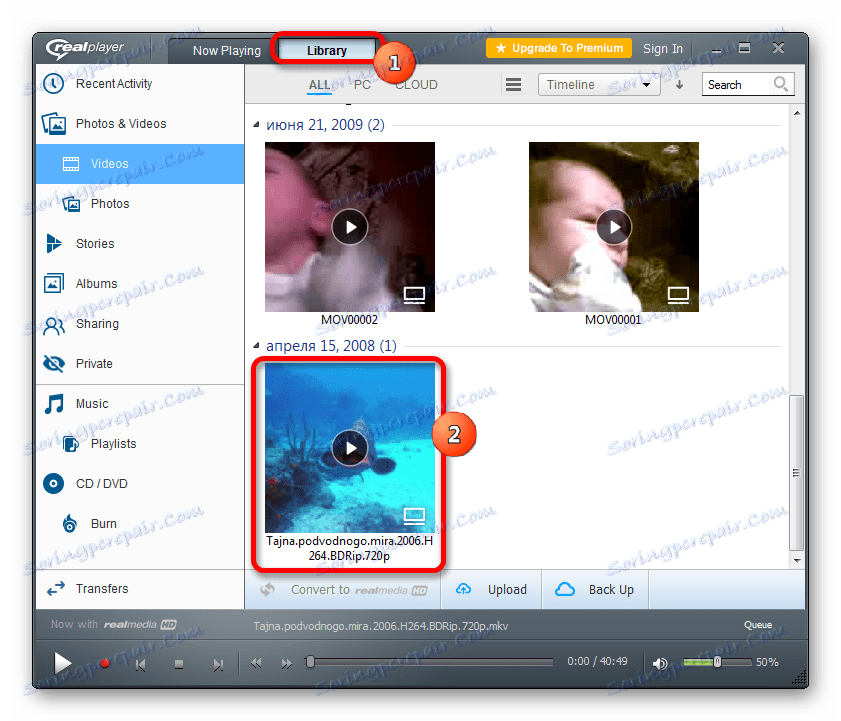
أيضا في RealPlayer يعمل فرصة عالمية لمشغلات الفيديو لإطلاق الفيلم عن طريق سحبه من Explorer إلى نافذة البرنامج.
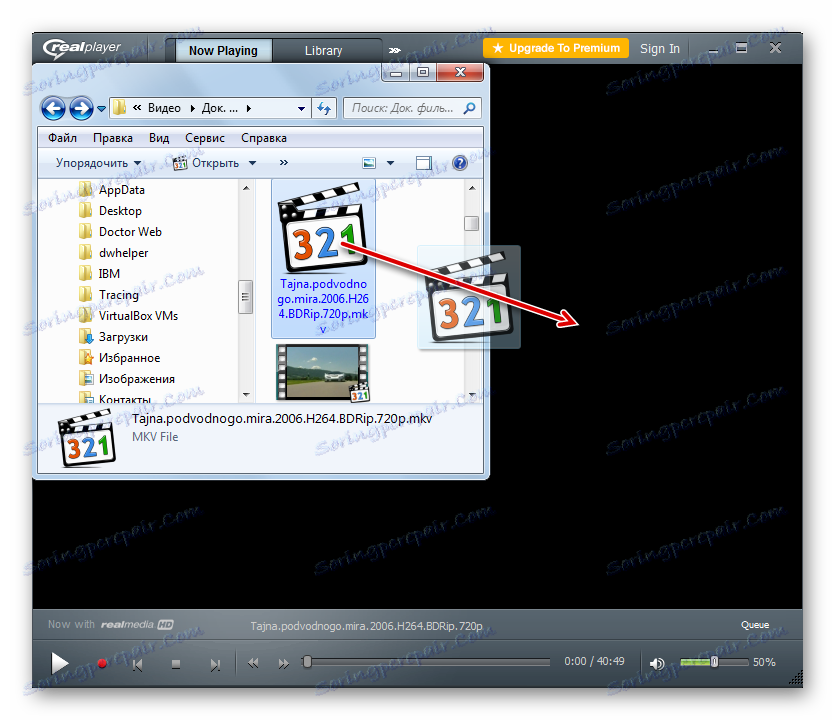
الطريقة 6: برنامج VLC Media Player
دعونا الانتهاء من وصف لفتح ملفات الفيديو MKV في مشغلات الفيديو على سبيل المثال VLC ميديا بلاير .
- بعد تشغيل VLC Media Player ، انقر فوق "Media" . في القائمة المفتوحة ، حدد Open File . بدلاً من الخوارزمية المحددة ، يمكنك استخدام Ctrl + O.
- يتم فتح أداة Select File (s) . انتقل إلى الدليل الذي يوجد به فيلم Matroska المطلوب ، حدده ، انقر فوق "فتح" .
- سيبدأ تشغيل الفيديو بتنسيق Matroska في نافذة مشغل الوسائط VLC.
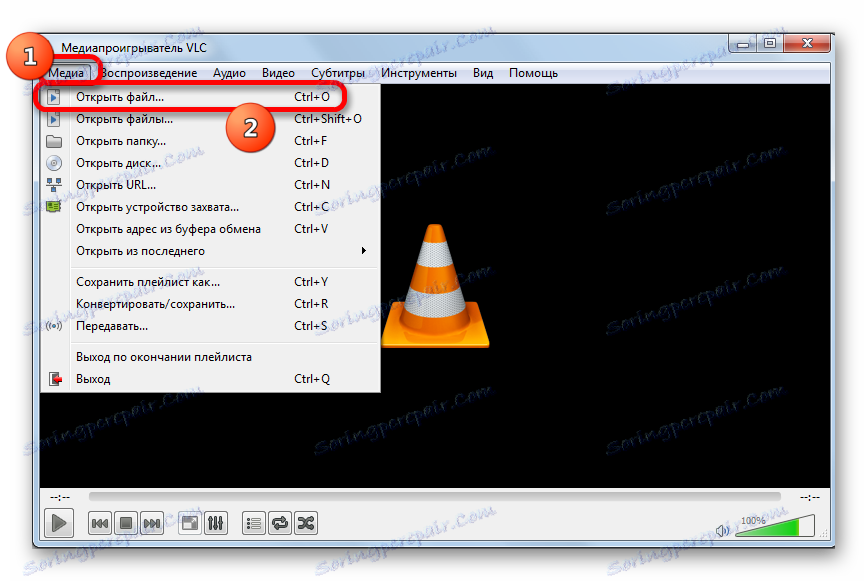
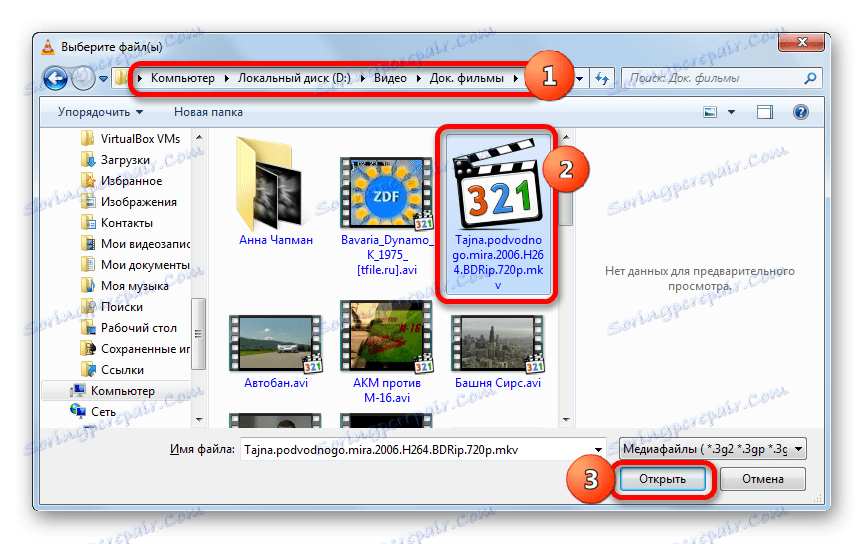

يسمح لك هذا المشغل أيضًا بتشغيل ملفات MKV متعددة أو مقاطع فيديو أخرى.
- في واجهة VLC ، انقر فوق Media . ثم انقر فوق "فتح ملفات ..." . أو استخدم التركيبة Ctrl + Shift + O.
- يفتح في نافذة علامة التبويب "ملف" المسمى "المصدر" . انقر فوق "إضافة ..." .
- بعد ذلك ، تتم إضافة النافذة القياسية لهذا البرنامج لإضافة محتوى الوسائط للتشغيل. انتقل إليها في الدليل حيث يتم ترجمة ملف الفيديو Matroska. بعد تحديد الكائن ، انقر فوق فتح .
- هناك عودة إلى نافذة "المصدر" . في الحقل "إضافة ملفات محلية للعب في هذه القائمة" ، تم عرض العنوان الكامل لموقع الفيديو الذي تم تحديده. لإضافة كائنات التشغيل التالية ، انقر فوق "إضافة ..." مرة أخرى.
- مرة أخرى ، يتم تشغيل نافذة لإضافة ملفات الفيديو. بالمناسبة ، يمكنك إضافة العديد من الكائنات الموجودة في نفس الدليل في هذه النافذة. إذا تم وضعهم بجانب بعضهم البعض ، فقم بعزلهم بزر الماوس الأيسر ثم ضع دائرة حولهم. إذا تعذر تحديد مقاطع الفيديو بهذه الطريقة ، نظرًا لوجود خطر عند تحديد التقاط الملفات غير الضرورية ، في هذه الحالة ، ما عليك سوى النقر فوق زر الماوس الأيسر على كل عنوان أثناء الضغط باستمرار على مفتاح Ctrl . سيتم تمييز جميع الكائنات. ثم انقر فوق "فتح" .
- بعد إضافة عناوين جميع مقاطع الفيديو الضرورية إلى نافذة "المصدر" ، انقر على "تشغيل" .
- سيتم تشغيل جميع الكائنات المضافة إلى القائمة بالتناوب في مشغل الوسائط VLC ، بدءًا من الموضع الأول في قائمة الإضافات.
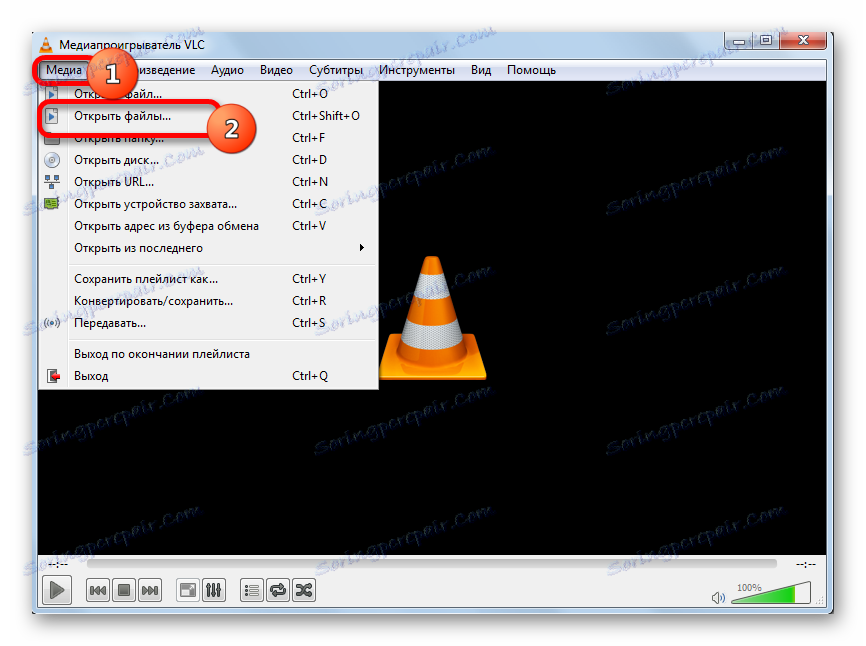
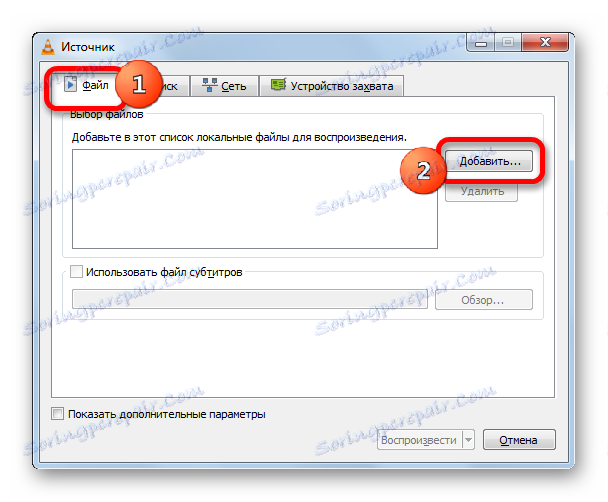
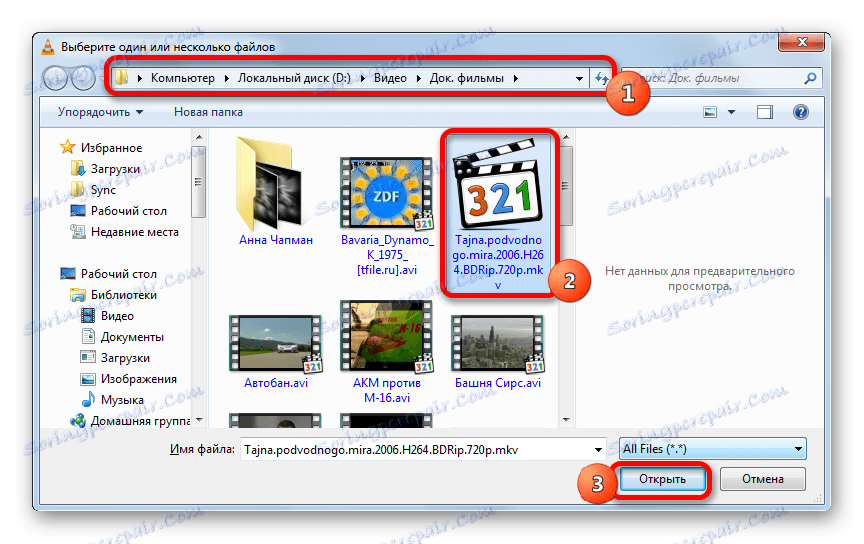

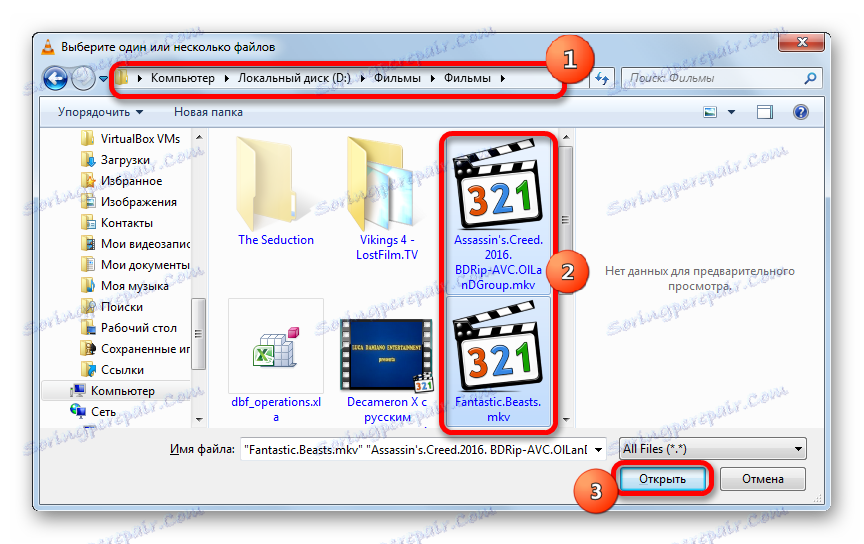
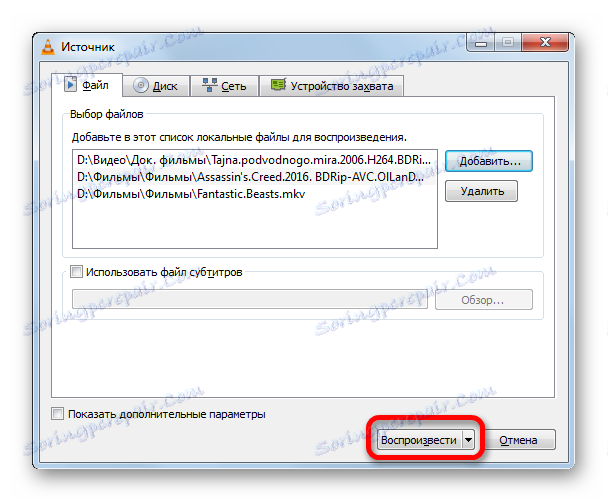
في VLC ، تعمل أيضًا طريقة إضافة فيديو MKV عن طريق سحب ملف من Explorer .
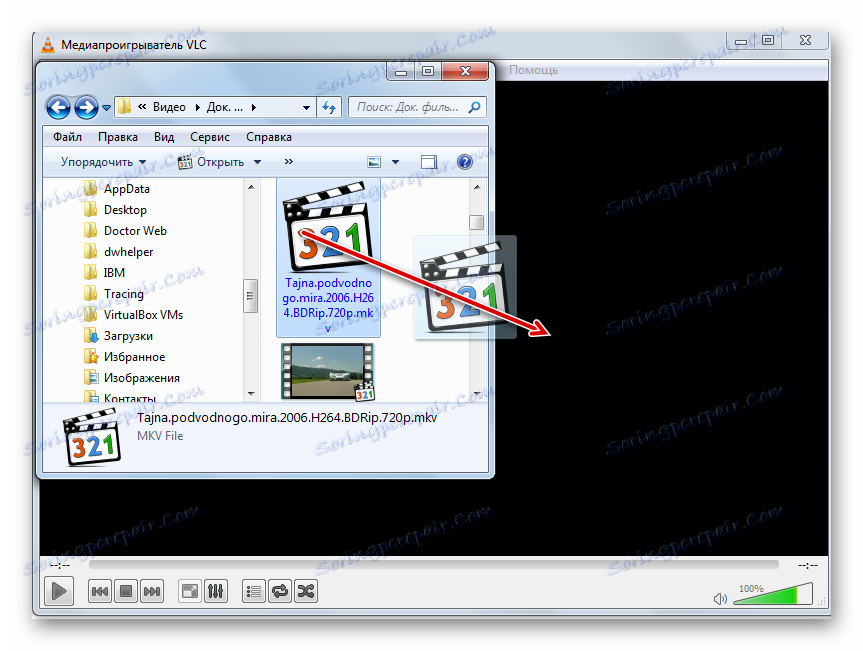
الطريقة 7: عارض عالمي
ولكن ليس فقط بمساعدة مشغلات الوسائط ، يمكنك مشاهدة الفيديو بتنسيق MKV. يمكن القيام بذلك عن طريق استخدام أحد ما يُسمى "مشاهدي الملفات العامة". من بين أفضل التطبيقات من هذا النوع هو المشاهد العالمي .
- لتشغيل فيديو Matroska في نافذة Universal Viewer ، انتقل إلى "File" في القائمة ، ثم انقر فوق "Open ..." .
![انتقل إلى نافذة فتح الملف من خلال القائمة الأفقية العليا في العارض العالمي]()
أو انقر فوق رمز "فتح ..." على شريط الأدوات. يشبه هذا الرمز مجلدًا.
![انتقل إلى نافذة فتح الملف باستخدام الزر الموجود على شريط الأدوات في العارض العام]()
أيضًا في Universal Viewer ، يتم استخدام مجموعة مشتركة لبدء النوافذ المفتوحة لكائنات Ctrl + O.
- أي من هذه الإجراءات يبدأ إطلاق نافذة فتح الكائن. في ذلك ، كالعادة ، انتقل إلى المجلد حيث يتم نشر الفيلم ، حدده وانقر فوق "فتح" .
- سيتم إطلاق الفيديو بتنسيق Matroska في نافذة Universal Viewer.
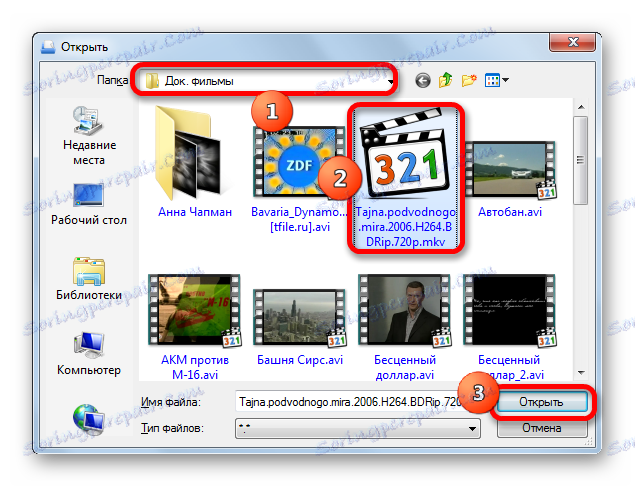

بالإضافة إلى ذلك ، يمكن إطلاق ملف الفيديو في Universal Viewer من Explorer باستخدام قائمة السياق. للقيام بذلك ، انقر فوق الكائن بزر الماوس الأيمن وفي القائمة التي تفتح ، قم بإيقاف تحديد "عارض Universal" ، الذي تم تثبيته في القائمة عند تثبيت البرنامج.
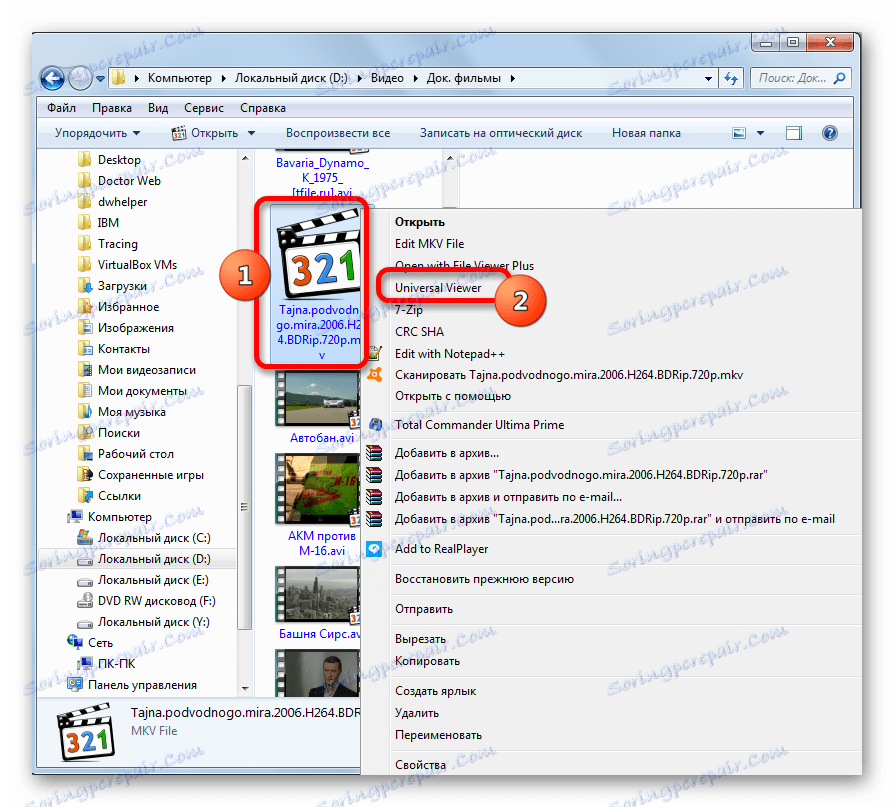
يمكنك تشغيل الفيلم عن طريق سحب كائن من Explorer أو مدير ملفات آخر إلى نافذة Universal Viewer.
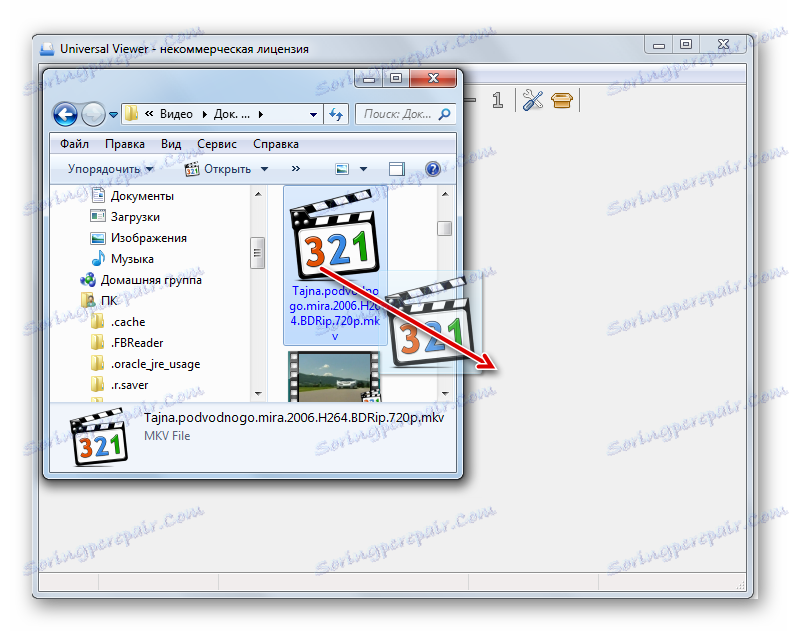
يعد برنامج Universal Viewer مناسبًا لعرض المحتوى فقط ، وليس للتشغيل الكامل أو معالجة ملفات الفيديو بتنسيق MKV. لهذه الأغراض ، من الأفضل استخدام مشغلات الوسائط المتخصصة. ولكن ، بالمقارنة مع مشاهدين عالميين آخرين ، تجدر الإشارة إلى أن Universal Viewer يعمل مع تنسيق Matroska بشكل صحيح تمامًا ، على الرغم من أنه لا يدعم جميع معاييره.
أعلاه ، تم وصف الخوارزمية لتشغيل كائنات MKV في البرامج الأكثر شعبية التي تدعم هذا الشكل. يعتمد اختيار تطبيق معين على الأهداف والتفضيلات. إذا كان الحد الأدنى هو الأكثر أهمية بالنسبة للمستخدم ، فسيستخدم تطبيق MKV Player. إذا احتاج إلى الجمع الأمثل بين السرعة والأداء الوظيفي ، فإن Media Player Classic ، و GOM Media Player و VLC Media Player سيحققان النجاة. إذا كنت تريد إجراء تلاعبات معقدة باستخدام كائنات Matroska ، وإنشاء مكتبة ، وإجراء تعديلات ، فإن الوسائط القوية تجمع بين KMPlayer و RealPlayer سوف يبذلون قصارى جهدهم. حسنًا ، إذا كنت تريد فقط الاطلاع على محتويات الملف ، فإن العارض العام ، على سبيل المثال ، Universal Viewer ، مناسب أيضًا.